【現役生が解説】大学生はノートPCを持ち歩く?オススメ機種も紹介!

ヤゴコロ研究所に訪問いただきありがとうございます。東大生ブロガーの西片(@nskt_yagokoro)です
今回は「大学生はノートパソコンを持ち歩くかどうか」について解説した上で、持ち運びに適したノートパソコンを紹介していこうと思います
↓コンセントに挿すだけで使える!ホームルーターのオススメ

大学生はノートパソコンを持ち歩く?
まず、「大学生はノートパソコンを持ち歩くかどうか」について、僕自身の体験談を交えて解説していきます
結論から言うと「ノートパソコンを持ち歩かない人はほぼ皆無」です。↓で理由を説明します
電子データで提出するのが当たり前
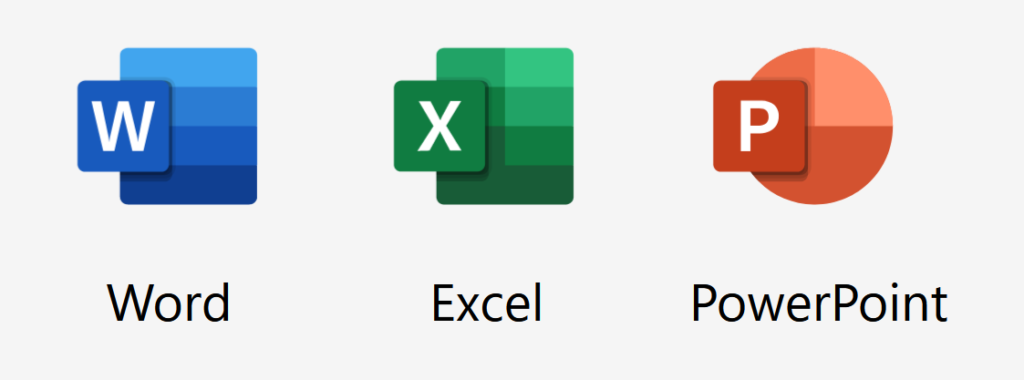
前提知識として「大学の課題の多くは電子ファイルで提出する」ということを覚えておいてください。
特に、新型コロナウイルスの流行以降は、急速にオンライン化が進んだことによって、ほとんどの講義において課題のオンライン提出が一般的となりました。東大だとITCLMSというシステムを使って、PDFファイルや画像ファイルを提出することになります
講義に関する考察・感想を書かせるレポート系の課題は、Wordで作成したファイル(docxファイル)で提出するのが普通ですし、数学のようなWord打ちが難しい課題に関しても「手書きして写真を撮って提出」というケースが多いです(タブレットで手書きしてもOK)
スキマ時間に課題をやるならノートパソコン必須

課題を電子データで提出する必要があるということは「課題をやるときにはパソコンやタブレットの類が必要になる」ということを意味します
厳密にいうと、手書き系の課題では紙に書いてスマホで写真を撮れば完了なので、ノートパソコンがなくても問題ないかもしれませんが、レポート系の課題ではノートパソコンがないとキツイです
大学生活では、授業が入っていない時間帯(いわゆる空きコマ)があるのが普通です。例えば、1限と3限に授業が入っている場合には、2限は空きコマになります
この空きコマの時間は、遊びに行くのには短いですし、人によっては自宅まで帰るほどの時間もないと思います。ということで、空きコマの時間をうまく利用して宿題を終わらせるという人が多いわけです。
つまり「空きコマに課題をやりたいならノートパソコンを持ち歩く必要がある」ということになります
ってか、はっきり言ってノートパソコンを持ち歩かない学生はほとんどいないと思います。僕は毎日大学にノートパソコンを持って行ってますし、周囲の人に関しても、ノートパソコンかタブレットは常に持っている印象を受けます
発表のときにはパソコンが必要に
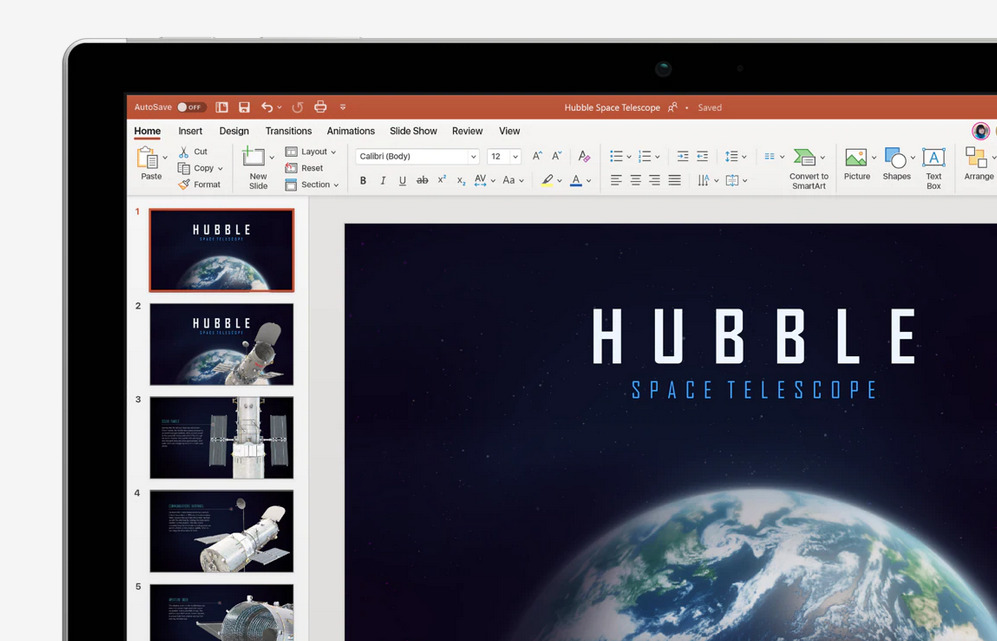
中には「学校で課題をやるつもりはない!」という方もいるかもしれませんが、そういう学生でもノートパソコンを持ち歩く機会はあるはずです
大学だと「PowerPointでスライドを作成して皆の前で発表する」といった授業は結構あったりします(東大だとALESS・ALESAが代表的)。そういうときに、映像出力が簡単なノートパソコンは重宝します
あと、グループディスカッションの際にもノートパソコンがあると便利です。ノートパソコンは大画面なので「グループで話したことをその場でまとめて他の人に見せる」といった使い方ができます
以上をまとめると「大学生活でノートパソコンは必須なので、持ち歩かない人はほぼ皆無」ということです
持ち運びに適したノートパソコンの選び方
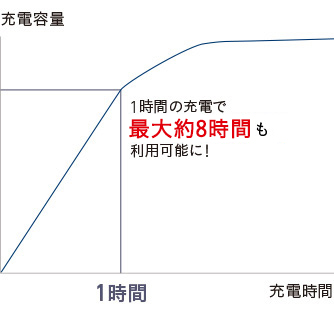
先述した通り、ノートパソコンは持ち運ぶのが当たり前です。よって、分厚くて重いのはノートパソコンとしては最悪です
目安としては重くても1.2kgくらいまでに抑えたほうがいいでしょう(1kg未満なら最高。Macは全部重い…)
ただし軽いパソコンの中には、性能が悪かったりバッテリー持ちが悪かったりする機種も多く存在します。多少高くても、軽くてスペックも十分なノートパソコンを買うのが賢明です(オススメ機種については後述)
特に「バッテリー持ち」は大学生活で結構重要になってくる要素です。
空きコマで課題をこなそうとした時に「電源を確保できずに作業を中断せざるを得なかった…」なんてことにならないよう、バッテリー持ちの良い機種を選ぶようにしましょう
あと、ノートPCは精密機器なので雑に扱うと割とすぐ壊れます。自分は気をつけていても他の人が壊しちゃうこともあるかもしれません。
せっかく買ったパソコンが壊れてムダにならないように、耐久性の高いノートパソコンを買うのがいいと思います
大学生向け!持ち運びに優れたオススメ機種
性能、軽さ、耐久性の全てが最高

個人的に1番オススメなのがVAIOブランドのノートパソコン「VAIO SX14」
VAIOとはSONYのPC部門が独立してできた会社で、高品質のノートPCを展開しています
VAIOからは様々なPCが発売されていますが、理系大学生にオススメなのは「VAIO SX14」
上で解説した軽さ、性能、耐久性、インターフェイス、、といったポイントをすべて満たしている最強のノートパソコンです
あとデザインがカッコイイので見た目にこだわる大学生にもオススメ。
少し高いのがネックですが「安いけどすぐ壊れるノートPC」を買うくらいなら「多少高くても壊れにくいVAIO」を買ったほうがいいと思います
ちなみにVAIO SX14はペン対応、タッチ操作対応にすることも可能です。ペンを使う際はディスプレイを180°倒して使うことになります(360°回転させることはできません)
大学生なら期間限定の学割キャンペーンでお得に買えることがあるので、そちらを利用するのもいいでしょう
| 機種名 | VAIO SX14(第4世代) |
| バッテリー容量 | 53Wh |
| 連続使用可能時間 | フルHD:約28~30時間 フルHDタッチ:約22時間 4K:17時間 (いずれもJEITA2.0) |
| 本体サイズ (幅×奥行き×高さ) | 約320.4 ×222.9 ×13.3~17.9mm |
| 画面サイズ | 14.0インチ(16:9) |
| ディスプレイ開閉角度 | 約180° |
| 重量 | 約999g(最小) |
| CPU | 第11世代Core Uプロセッサ (Tiger Lake) |
| SSD | PCIe 4.0 |
| インターフェイス | USB Type-C:2つ USB Type-A:2つ(USB3.0) HDMI:1つ ステレオミニ端子:1つ |
| Webカメラの プライバシーシャッター | 〇 |
| タッチ操作・ペン対応 | ○ ※タッチパネルモデルのみ |
| 無線通信機能 | 3G、LTE、Wi-Fi 6、Bluetooth 5.1 |
| 指紋認証 | ○(電源ボタン一体型) |
| 顔認証 | 〇 |
| カラー | ファインブラック ブライトシルバー アーバンブロンズ ファインホワイト |
VAIO公式サイトで詳細を確認する(購入も公式サイトがオススメ)
そのほかのVAIOについては以下の記事を参考にしてください

スペックよし、コスパよしの国産PC

「大容量バッテリー」と「軽量」を両立した機種としては、マウスコンピューターの「DAIV 4P」もオススメです
本来、DAIVシリーズは画像編集用途に適したクリエイター向けのノートパソコンブランドなのですが、大学生の普段使いにも最適な機種となっています
高スペックな割にかなり安いですし、日本製なので安心して使えるかと思います。ただし、VAIO SX14と違ってペンに対応したモデルはないので注意してください
| 機種名 | DAIV 4P (第11世代CPU / 16GB) |
| バッテリー容量 | 53Wh |
| 動作時間 (標準バッテリー使用時最大) | 約 12.0時間 (16GBメモリ / m.2 256GB NVMe SSD搭載時) |
| 本体サイズ (幅×奥行き×高さ) | 308.8 ×213 ×16.4mm |
| 画面サイズ | 14.0インチ |
| 重量 | 約985g |
| CPU | Core i7-1165G7 プロセッサー |
| インターフェイス | USB Type-C:1つ USB Type-A:2つ(USB3.0) |
| タッチ操作・ペン対応 | × |
| 備考 | 一部スペックをカスタマイズ可能 |
詳細は公式サイトをご覧ください。
コンバーチブル型の2in1が欲しいなら、、、

最後に紹介するのがアメリカのパソコンメーカー・HPの「Spectre x360」
こちらの製品はコンバーチブル型の2in1ノートパソコンで、ディスプレイを360°回転させることでタブレットとしても使用できます。ペンが同梱されているのも嬉しいポイントです
CPUはCore i5とCore i7のどちらかを選ぶことができます。メモリは最大16GBです
重量が約1.36kgなので持ち運ぶにはやや重いですが、タブレットとノートパソコンを2台持ち歩くよりは、2in1の「Spectre x360」を1台持ち歩くほうがいいと思います
| 機種名 | HP Spectre x360 14-ea |
| タイプ | コンバーチブル型 ディスプレイ開閉角度:360° |
| バッテリー容量 | 66Wh |
| 動作時間 (標準バッテリー使用時最大) | 1920×1280ディスプレイ:約15時間 3000×2000ディスプレイ:約10.5時間 |
| 本体サイズ (幅×奥行き×高さ) | 298 ×220 ×17mm |
| 画面サイズ | 13.5インチ |
| 重量 | 約1.36kg |
| ストレージ | 256GB/512GB/1TB |
| メモリ | 8GB/16GB |
| CPU | Core i7/Core i5/Core i3 |
| インターフェイス | microCDカードリーダー USB Type-A:1つ USB Type-C:2つ |
| タッチ操作・ペン対応 | 〇 |
| 詳細 | hp公式サイト |
詳細は公式サイトをご覧ください
↓コンセントに挿すだけで使える!ホームルーターのオススメ












